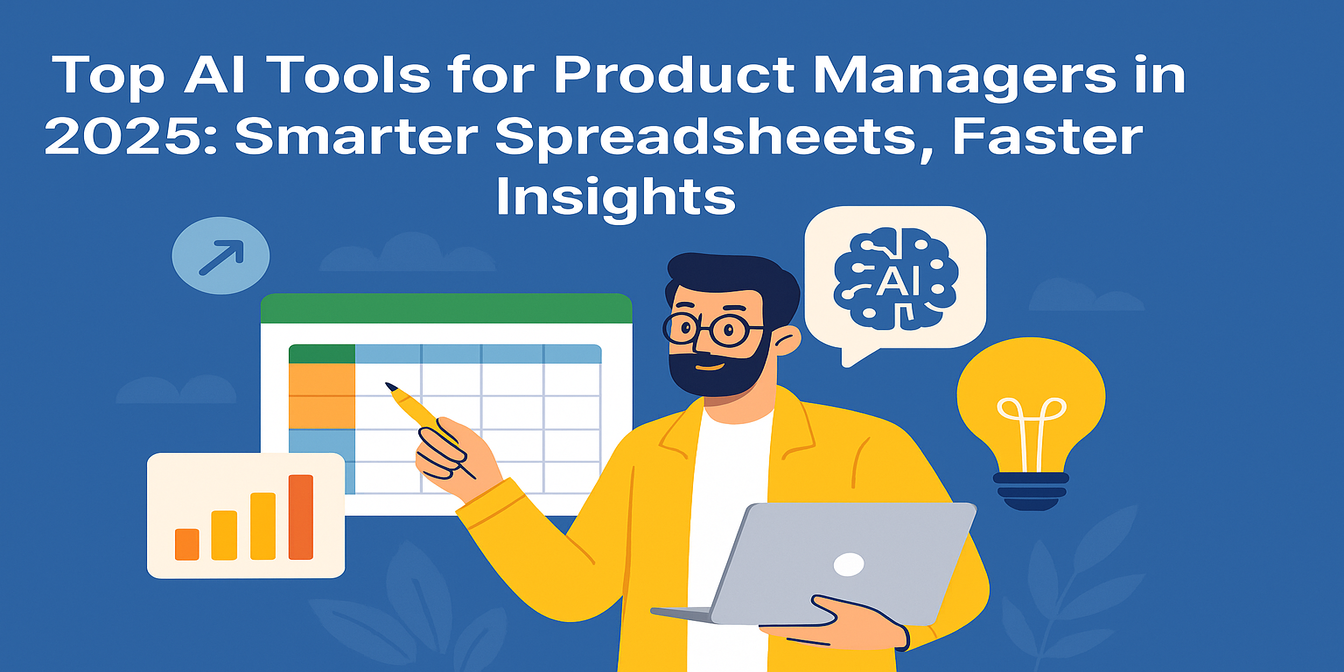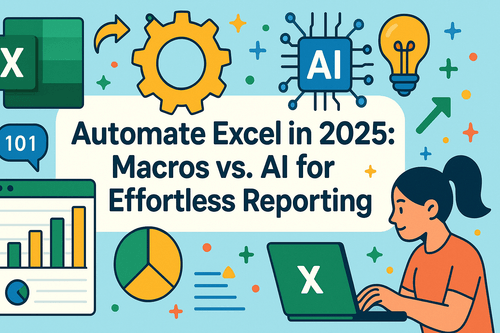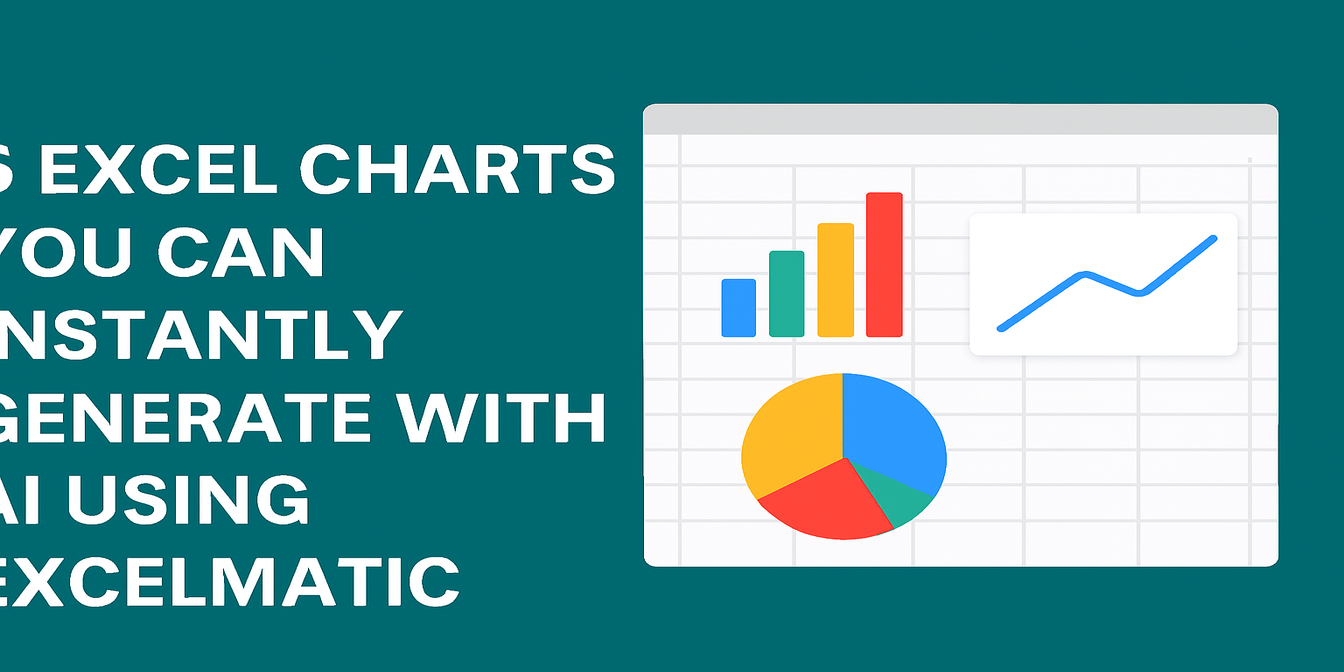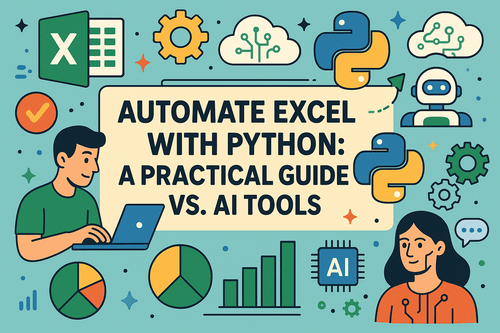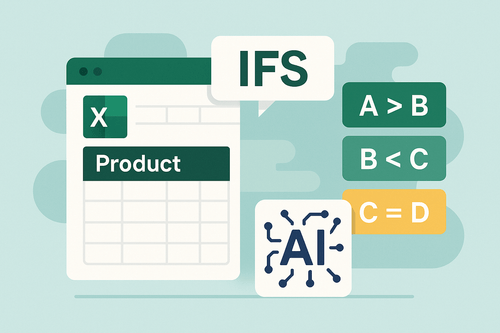如果你是一位仍深陷於 CSV 檔案、手動製作圖表以及深夜調試公式的數據分析師,那麼是時候升級你的工具包了。
在 2025 年,成為一名優秀的分析師並不意味著要編寫更多的 =IF() 公式。而是要更快、更清晰且更有序地提供洞察。AI 增強工具的興起意味著我們不再需要浪費時間在可重複的任務上,例如清理混亂的數據、尋找異常值,或者僅僅因為日期範圍改變就重新做同一份圖表二十次。
以下是每位數據分析師目前都應該了解的頂尖工具的詳細介紹。這些不是充斥著流行術語的「AI 超級平台」,而是實用且經過實戰考驗的工具,能真正幫助你完成工作。每個工具都能連接你的數據,減輕你的思維負擔,最重要的是 — 讓你看起來很出色。
1. Excelmatic
數據清理、分析和圖表 — 只需提問。

如果你花在編寫公式上的時間比探索洞察的時間還多,那麼 Excelmatic 將成為你的新最愛工具。
上傳任何混亂的電子表格 — 原始調查結果、每周關鍵績效指標、客戶交易記錄、網站日誌 — 然後開始提問,例如:
按活動分組並計算平均點擊率。
標記各地區收入增長的異常值。
創建一段時間內訪問次數和跳出率的趨勢圖。
Excelmatic 將你的電子表格轉變為一個智能分析引擎。它可以清理混亂的列、檢測缺失值、轉換格式、運行描述性統計並即時創建圖表 — 所有這些都基於簡單的英文問題。
對於數據分析師來說,這是探索假設、驗證模式以及快速為報告創建摘要的最快方式 — 無需從頭開始構建報告。
定價: 免費試用,每月只需 5.99 美元起
最適用於: 希望更快、更乾淨且更靈活地探索 Excel 數據集的數據分析師 — 無需編寫代碼。
2. MonkeyLearn
文本數據遇上機器學習 — 無需博士學位
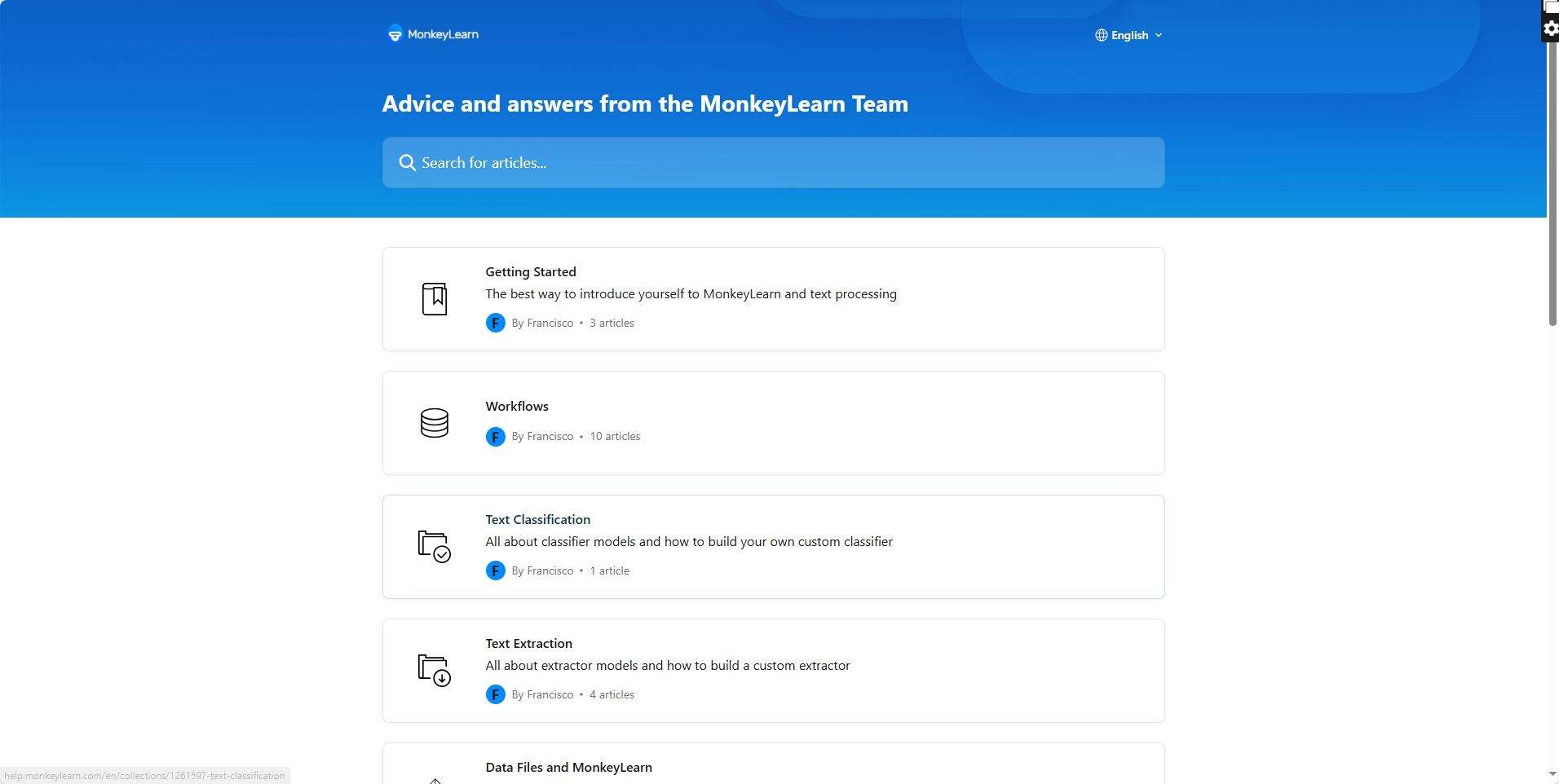
數據並不總是數值型的。如果你正在分析客戶評論、支持票或調查回覆,MonkeyLearn 會讓文本分析變得極其簡單。
你可以訓練它提取關鍵字、分類情感或按主題對評論進行分組。拖放式用戶界面讓構建模組變得出乎意料地有趣,而且他們的 Google Sheets 插件可以在幾分鐘內將非結構化的反饋轉變為儀表板。
將它與 Excelmatic 搭配使用,你就擁有了一個完整的流程:用一個工具清理數據,用另一個工具分析情感和意圖。
定價: 每月最多 300 次查詢免費,之後每月約 299 美元起
最適用於: 處理非結構化或定性數據的分析師
3. Power BI
當你的電子表格變成一個系統時
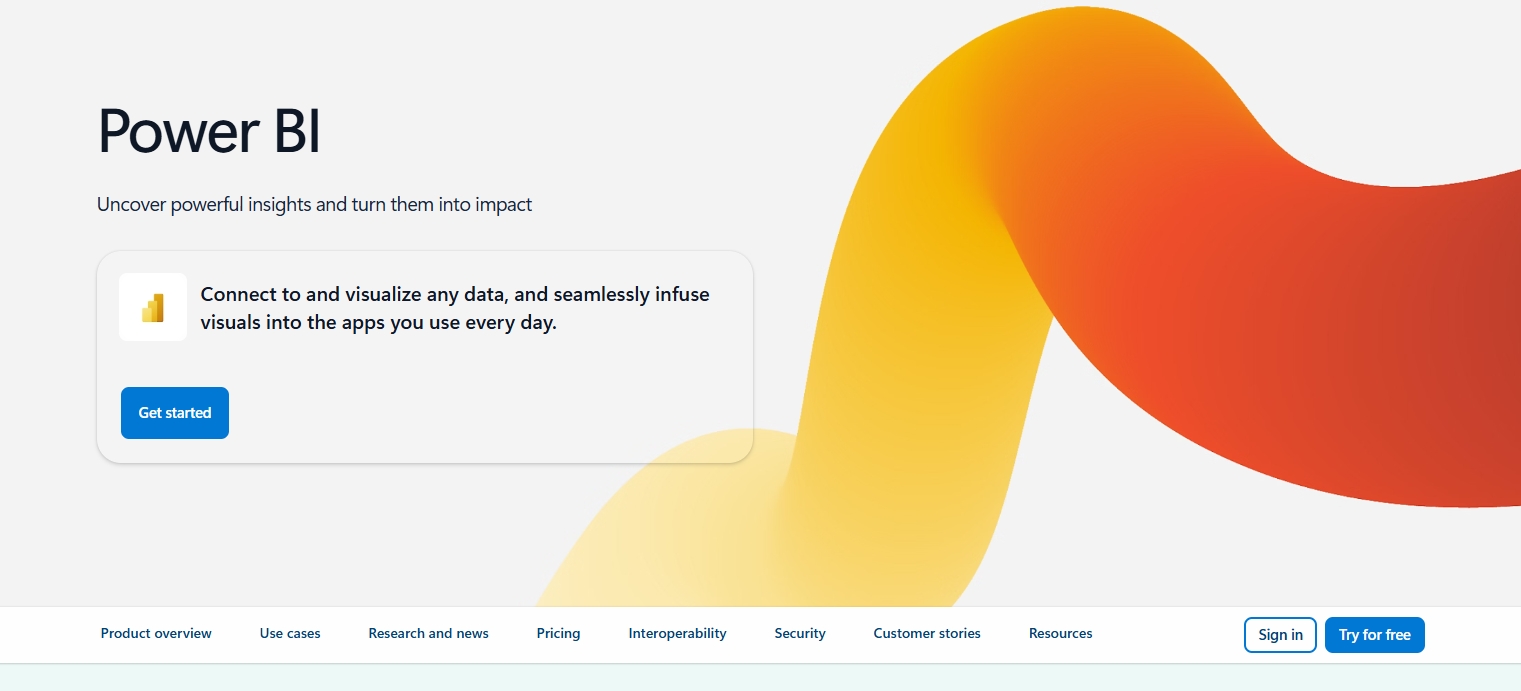
如果你的報告都在 Excel 中,但你的老闆想要儀表板,那麼 Power BI 就是你進入全面數據故事講述的入門工具。它幾乎可以連接任何東西(SQL、API、Excel、Salesforce),具有拖放式圖表創建功能,並為想要按需切片和分割數據的利益相關者提供層次化過濾功能。
Power BI 不僅僅是關於視覺效果,它也是你清理和過濾後的數據大放異彩的地方。使用 Excelmatic 進行準備,然後將結果放入 Power BI 中進行動態展示。
定價: 免費桌面版,專業版每位用戶每月約 10 美元起
最適用於: 向高管、客戶或整個組織展示定期數據的分析師
4. Tableau
當你需要令人驚歎的儀表板時
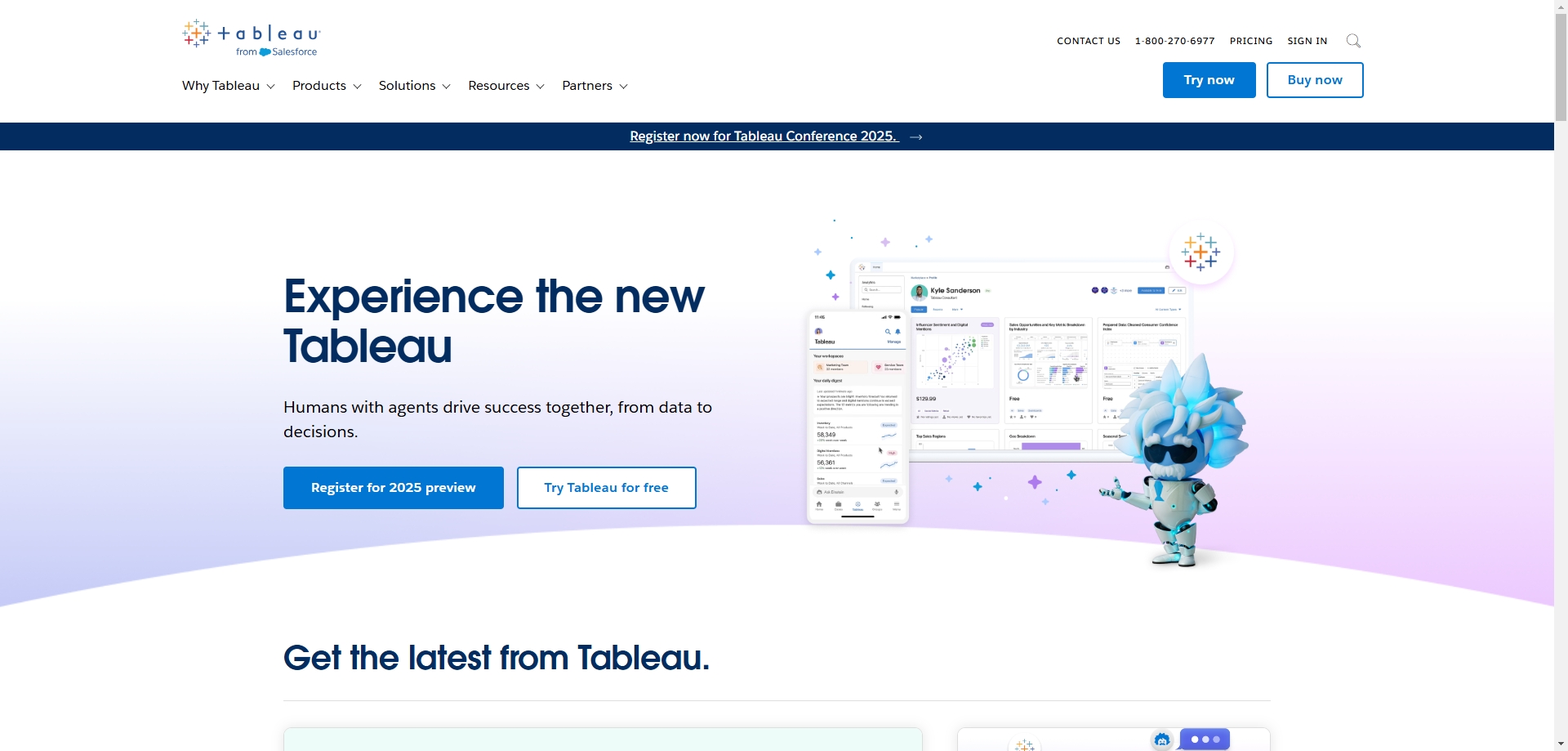
是的,Tableau 和 Power BI 是競爭對手。Tableau 在設計精緻度和視覺靈活性方面勝出。如果你所在的公司注重美學或面向客戶的分析,那麼這就是你的工具。
它在探索性工作中表現出色 — 你只需拖放就能發現趨勢。它處理大型數據集的速度也很快,並且有出色的社區支持。
Excelmatic 幫助清理和準備數據集。Tableau 讓它變得美觀。
定價: 每月約 75 美元起
最適用於: 以視覺方式向客戶或高層利益相關者展示高影響力洞察的分析師
5. Datawrapper
即時創建圖表,無需登錄,無需混亂操作
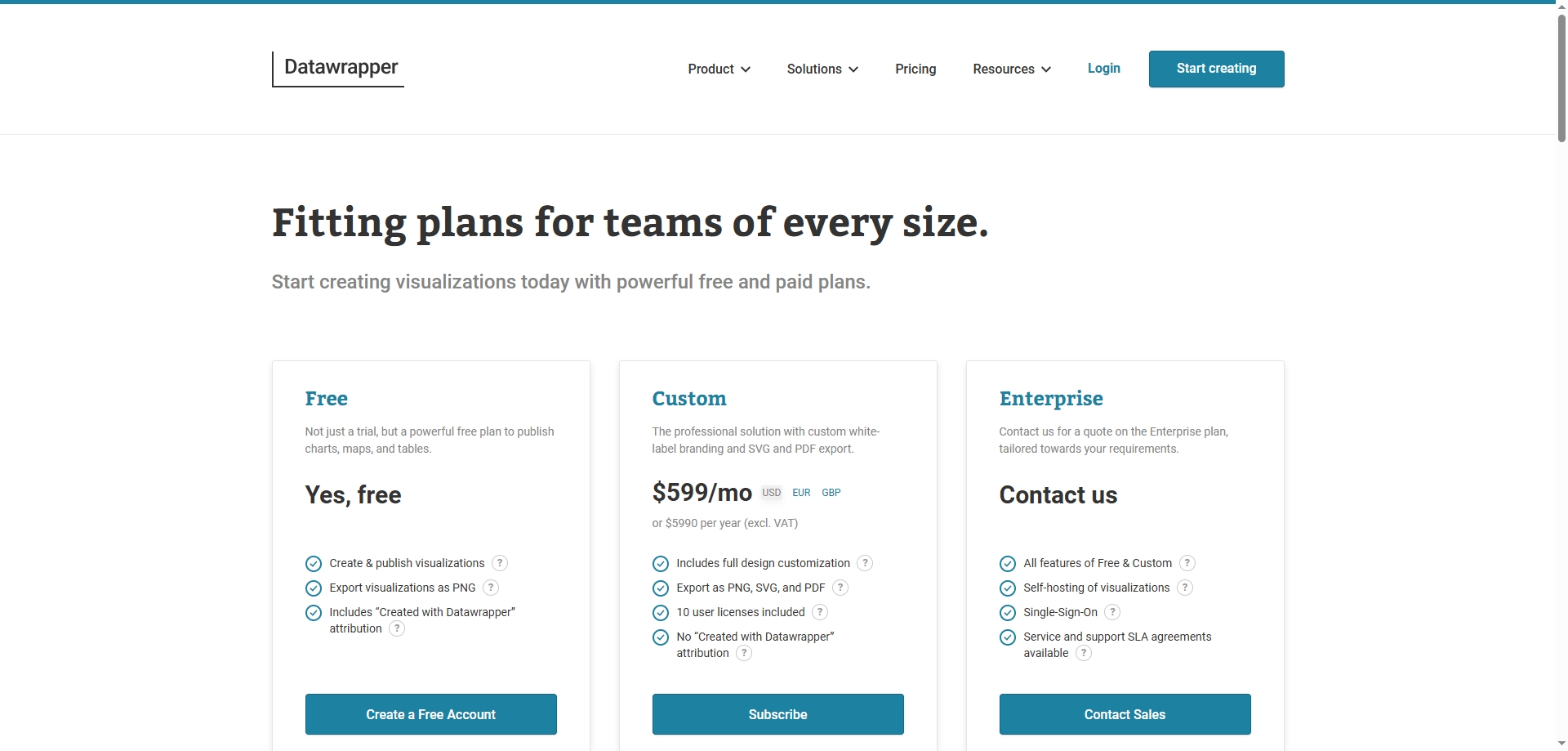
有時你不需要儀表板。你只想要一個乾淨、響應式的圖表,可以插入報告或博客文章中。Datawrapper 就是為此而生的。
粘貼你的數據,選擇圖表樣式,自定義顏色,就完成了。他們的默認設置非常漂亮,而且界面簡單易用。
雖然 Excelmatic 和 Tableau 非常適合內部工作,但 Datawrapper 非常適合發佈、推銷和面向公眾的內容。
定價: 大多數圖表類型免費;自定義計劃每年約 599 美元起
最適用於: 需要快速創建可發佈質量圖表的數據分析師
6. Coefficient
無需 API 即可將電子表格連接到實時數據
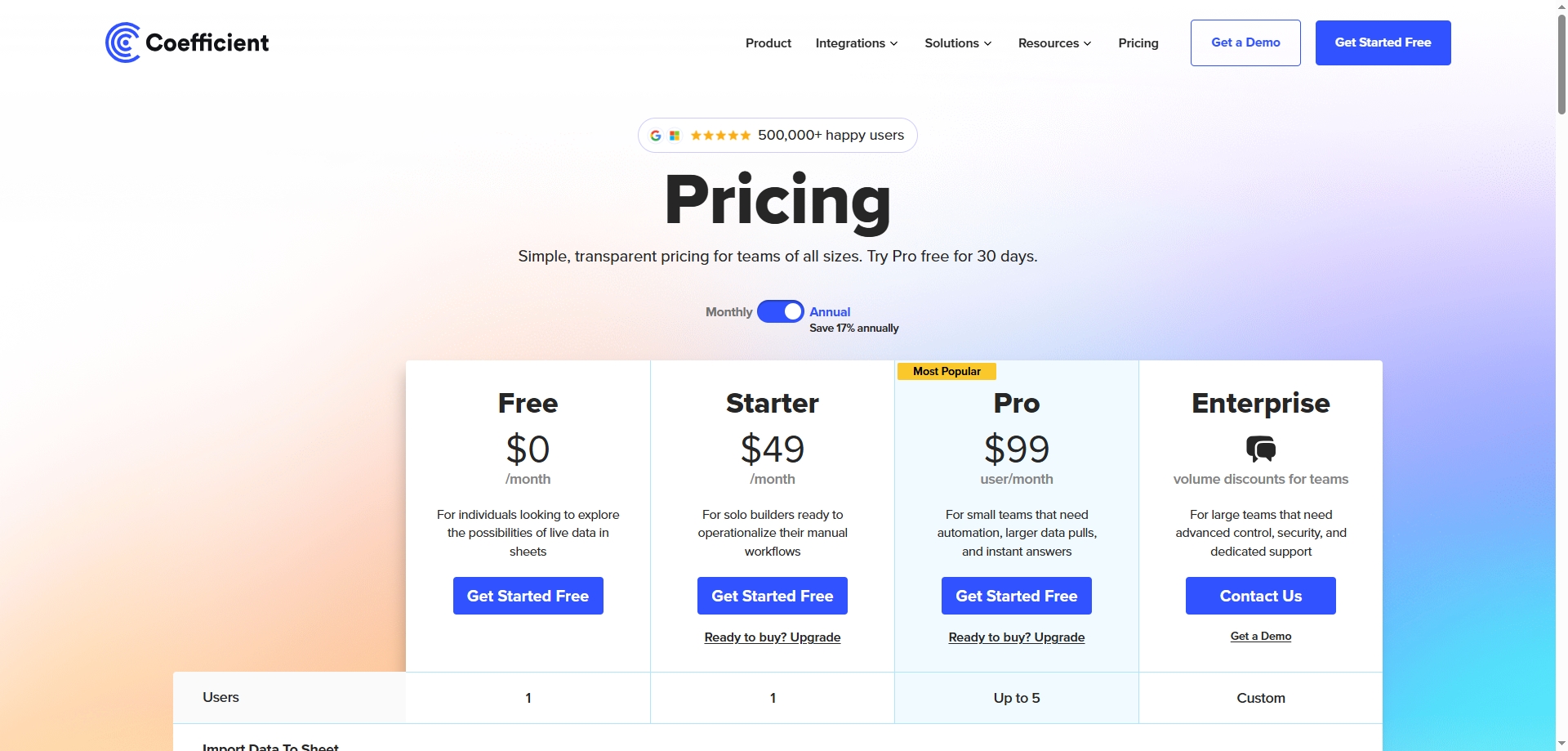
你盯著電子表格,希望它能自動從 Salesforce、Google Ads 或你的內部數據庫更新。Coefficient 可以實現這一點 — 無需一行代碼。
你在 Google Sheets 中安裝它,選擇你的數據源,並安排更新。突然間,你的靜態電子表格就變成了實時儀表板。
它充當了一個很好的橋樑:用 Excelmatic 進行準備,用 Coefficient 插入實時數據,通過 Datawrapper 進行展示。
定價: 有免費計劃,專業版每月約 49 美元起
最適用於: 從事營銷、銷售運營或跨職能商業智能工作的分析師
7. Polymer
真的能在幾秒內創建 AI 儀表板
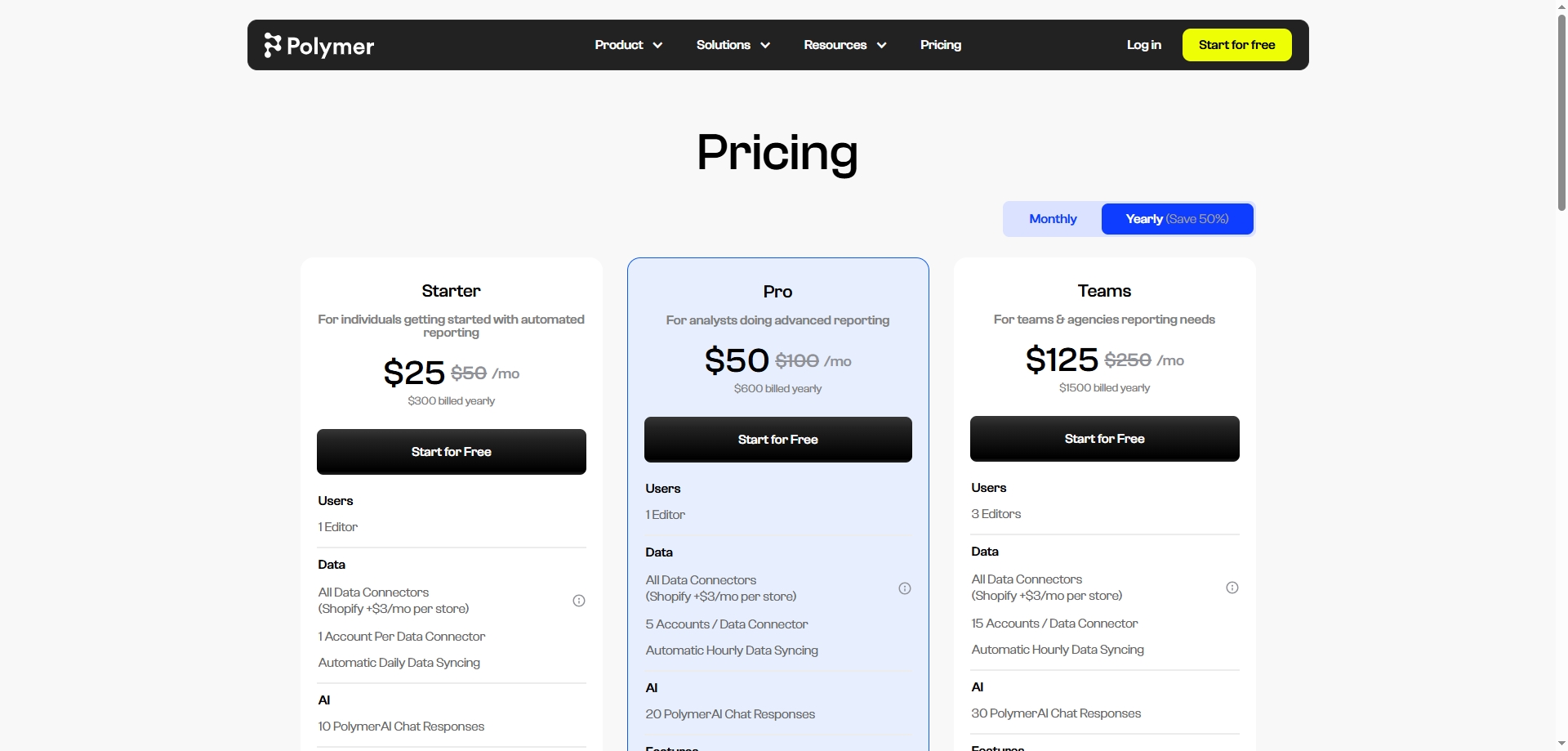
Polymer 是一款較新的工具,你只需放入一個數據集,就能立即獲得一個儀表板 — 無需任何設置。它能檢測趨勢、創建過濾器,並使所有圖表都具有交互性。
非常適合客戶演示或內部審查,在這些場合中,速度比完美更重要。
你可以先使用 Excelmatic 清理你的文件,然後使用 Polymer 即時進行視覺化。無需編碼,無需透視表,無需調整圖表。
定價: 提供免費試用;付費計劃每月約 20 美元起
最適用於: 希望無需商業智能平台的複雜性就能快速創建交互式儀表板的分析師
🔁 總結
最棒的是?這些工具不是替代品,而是夥伴。
使用 Excelmatic 準備和分析數據。使用 Power BI 或 Tableau 展示趨勢。使用 MonkeyLearn 分析情感基調。使用 Coefficient 保持數據新鮮。在趕時間時使用 Polymer。在想要給人留下深刻印象時使用 Datawrapper。
在 2025 年,成為一名數據分析師並不是要成為工具迷。而是要知道什麼時候該使用哪些工具 — 並構建一套適合你的工具組合,與你合作,而不是與你作對。
是的,一切仍然從 Excel 開始。